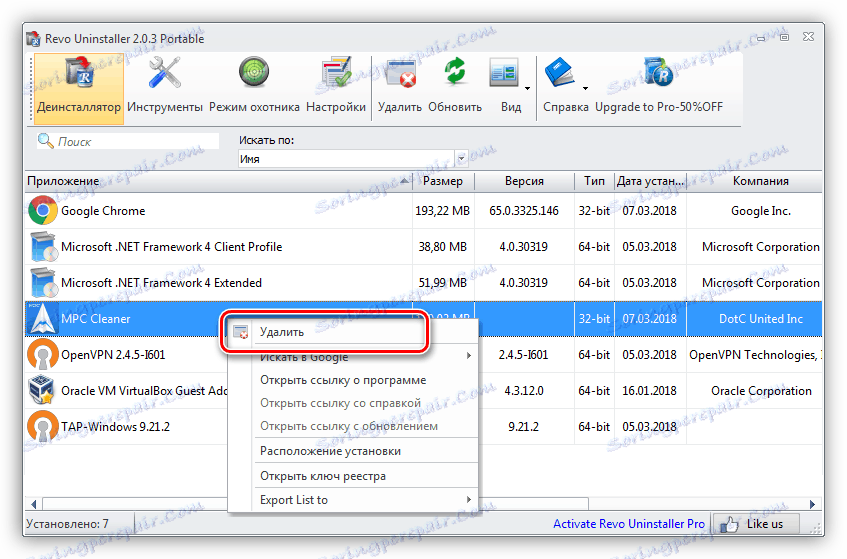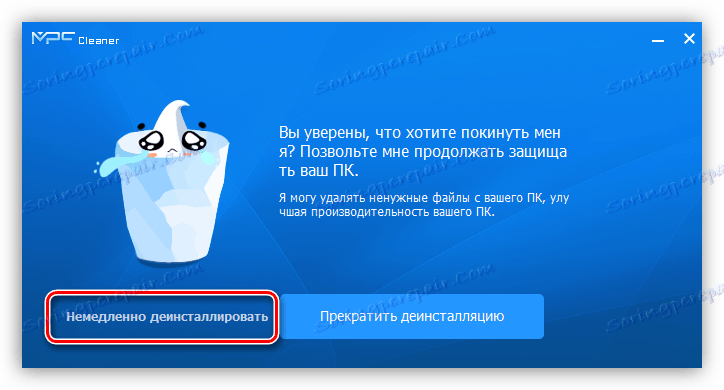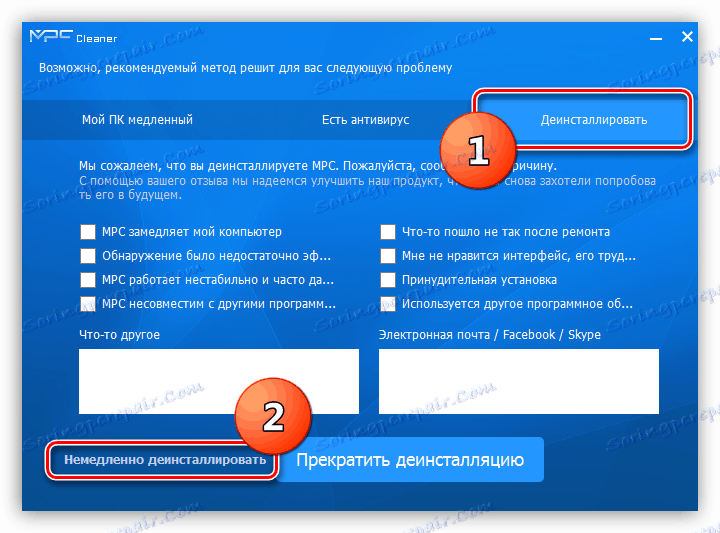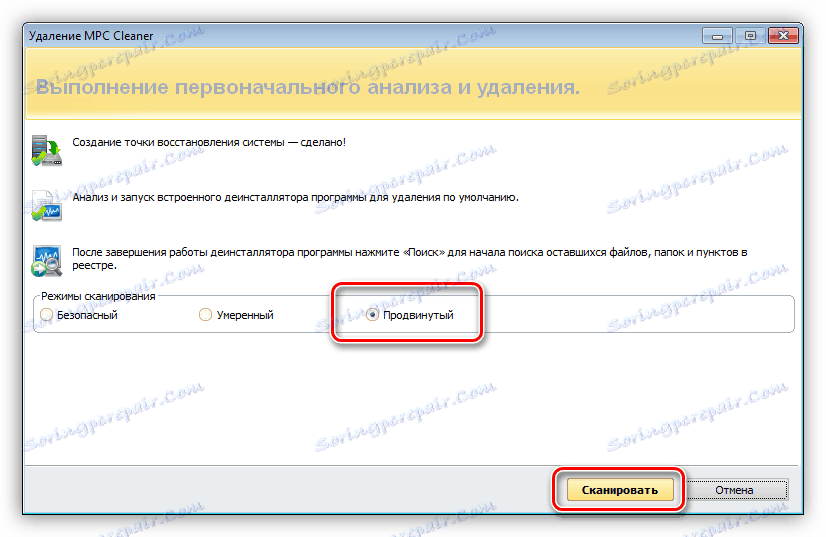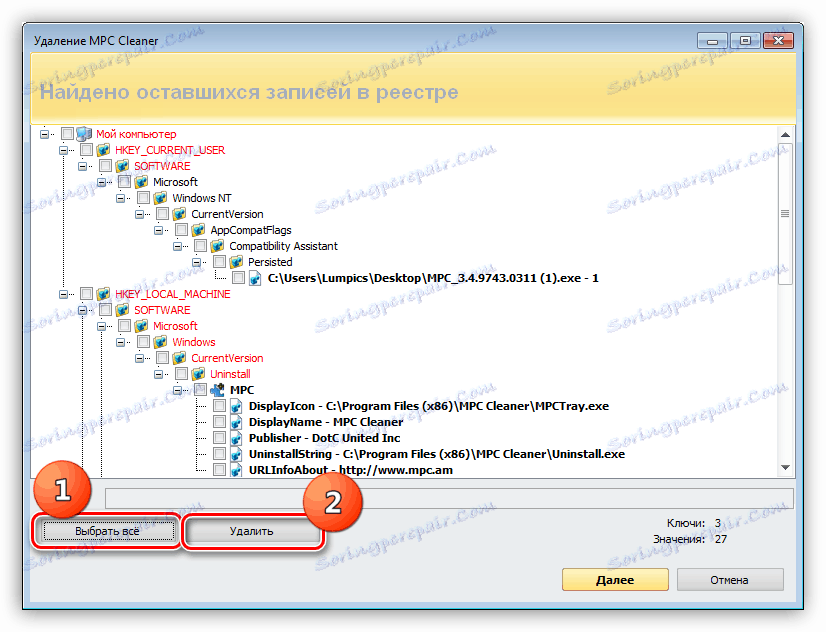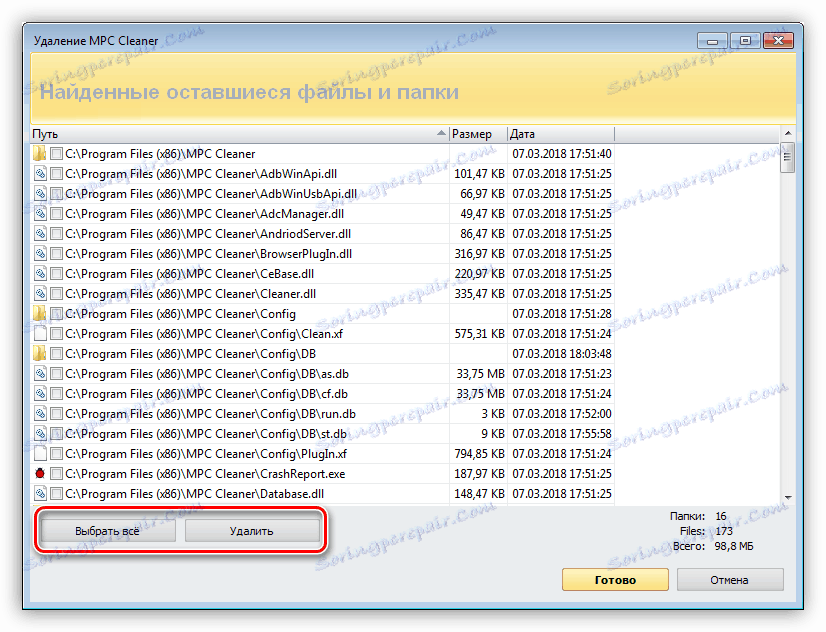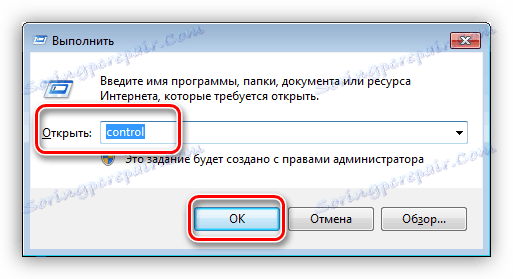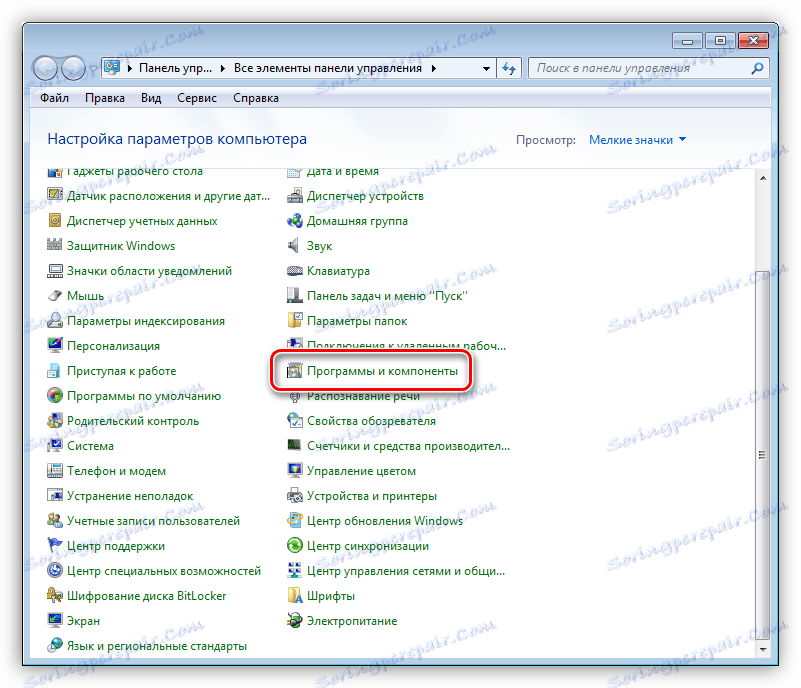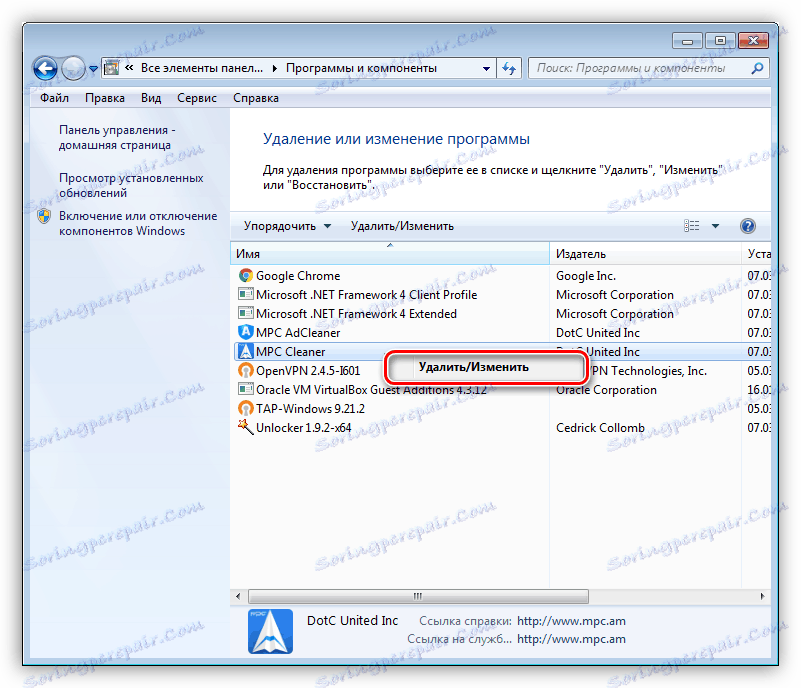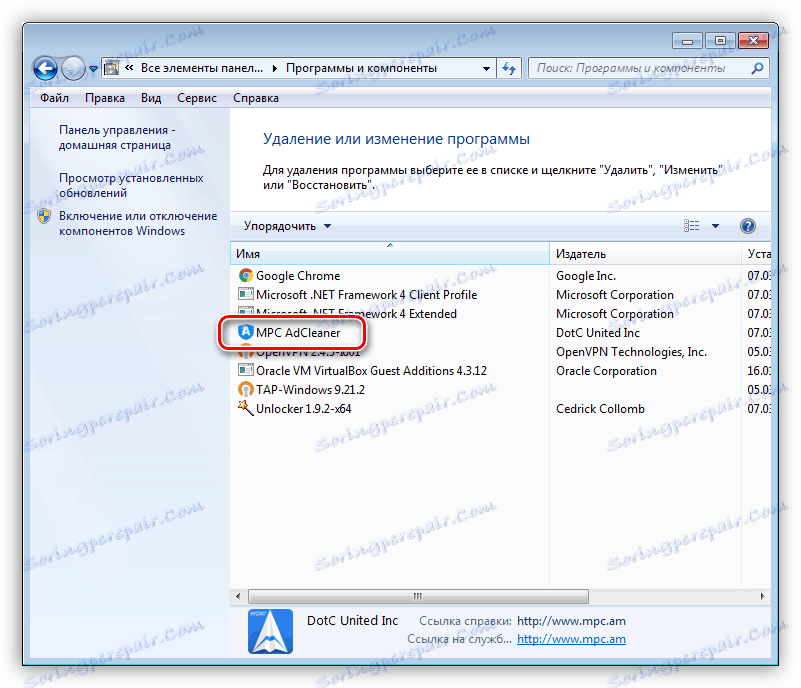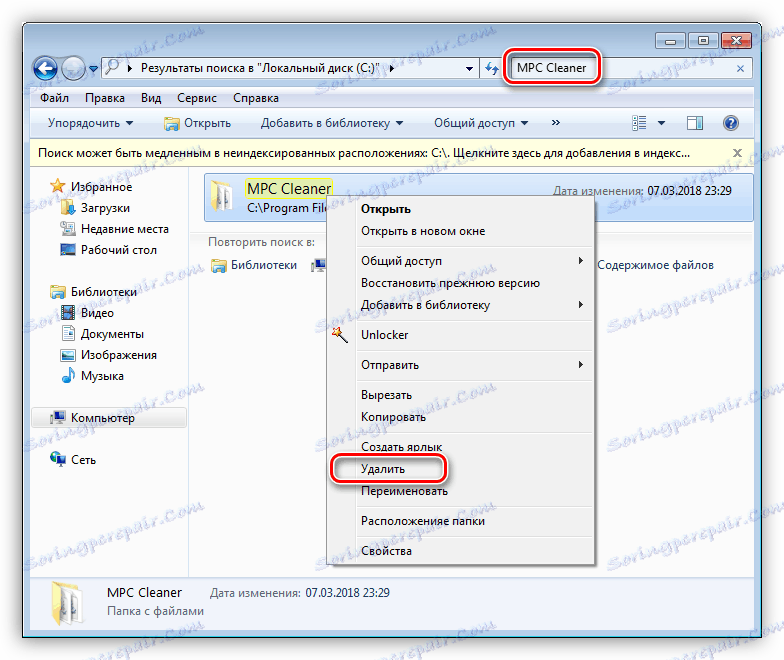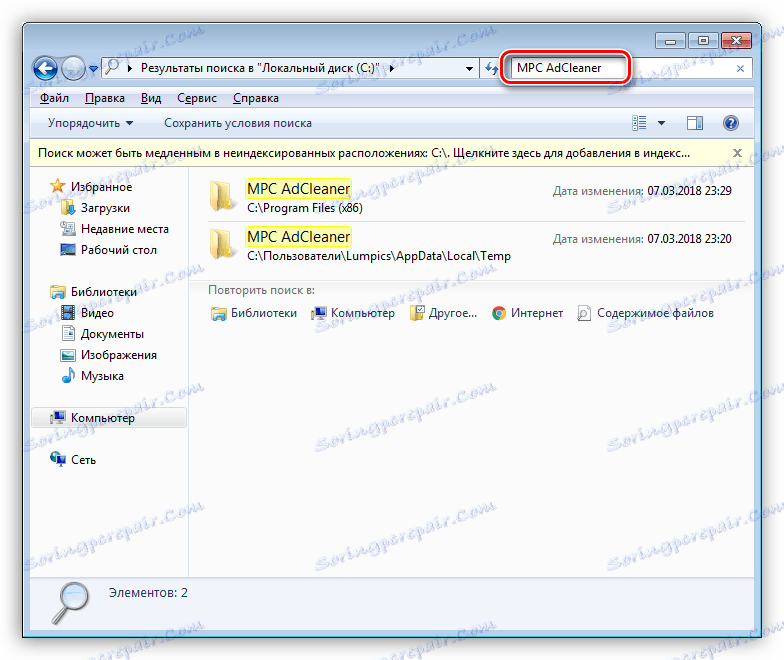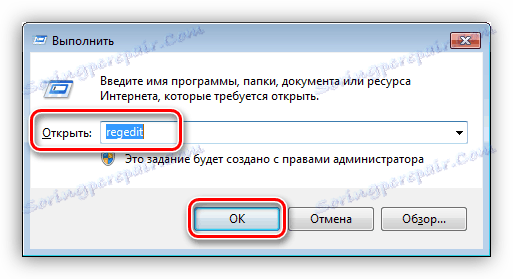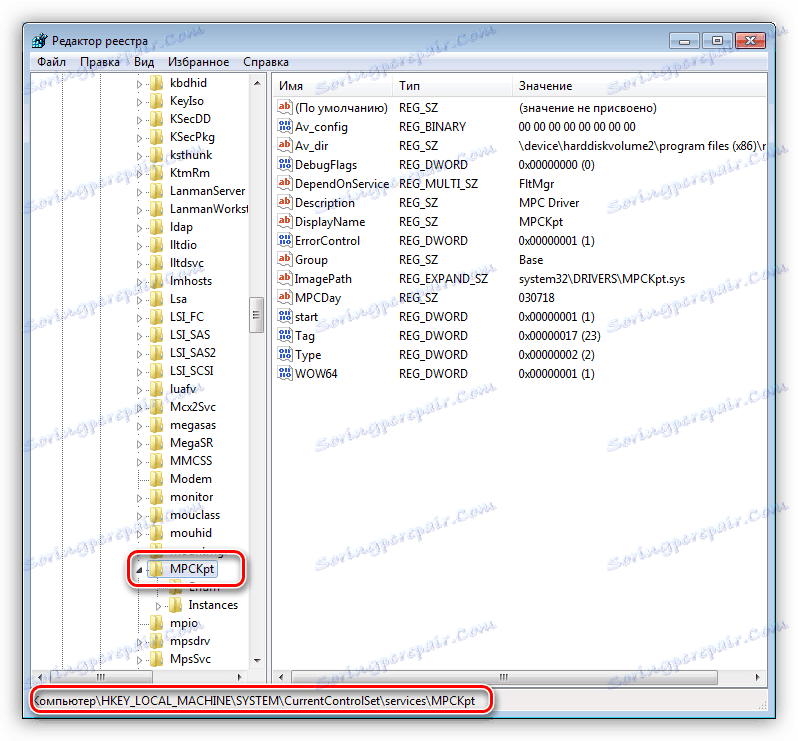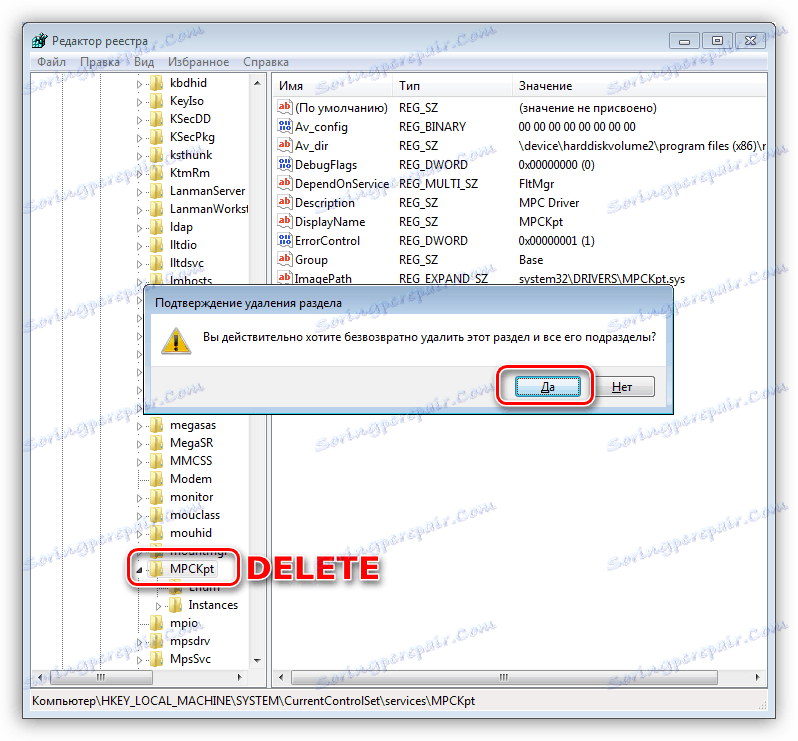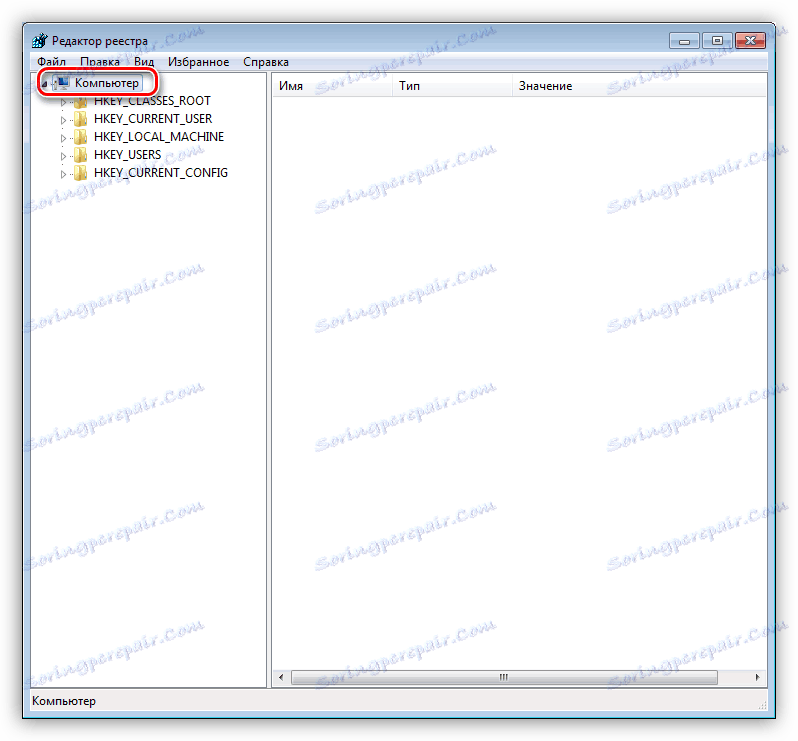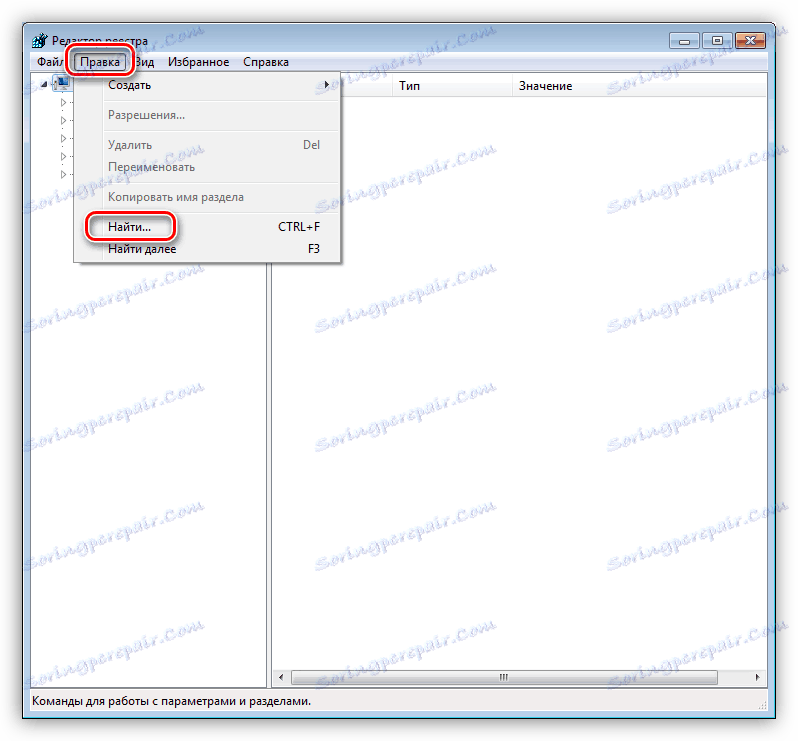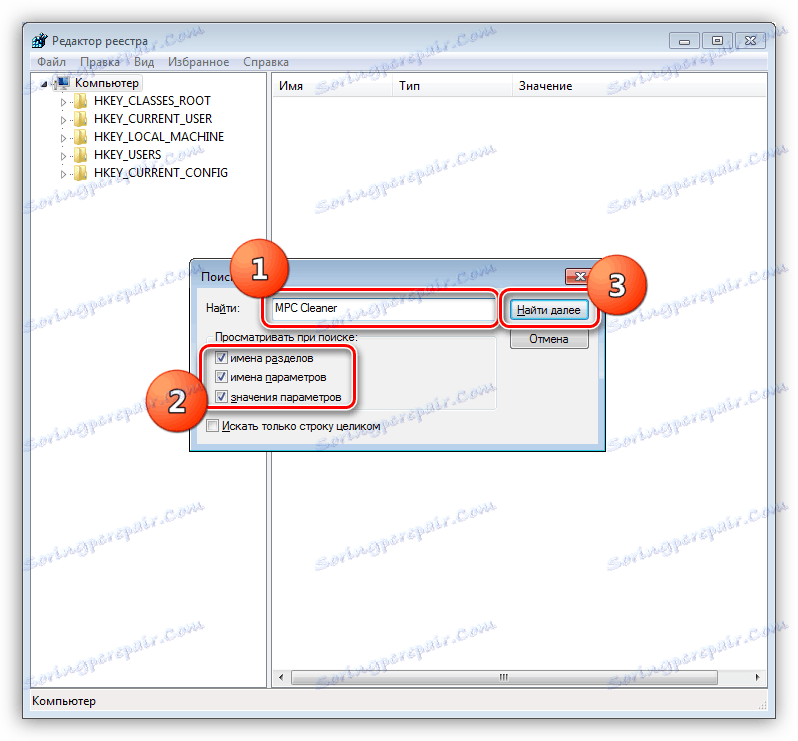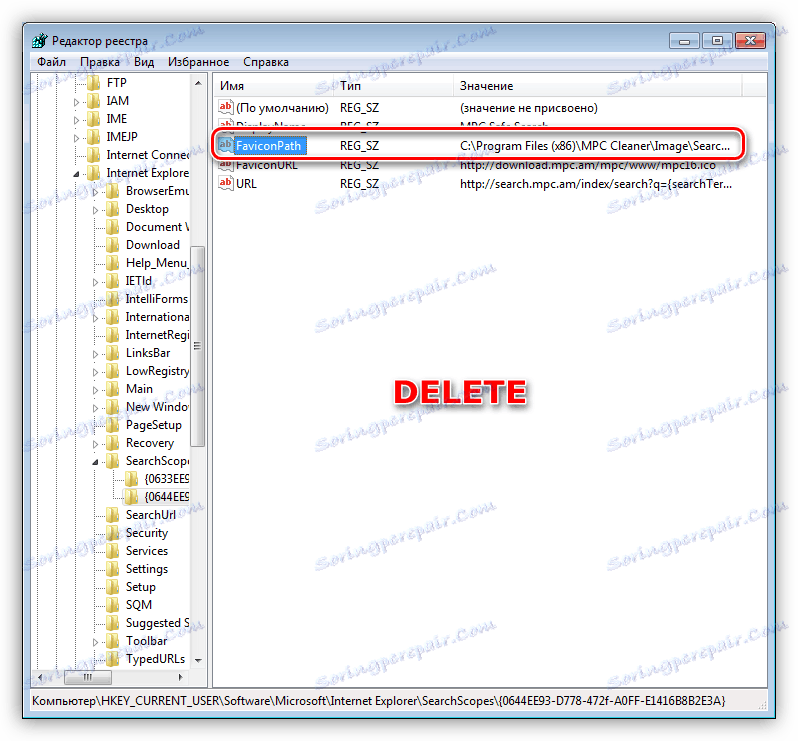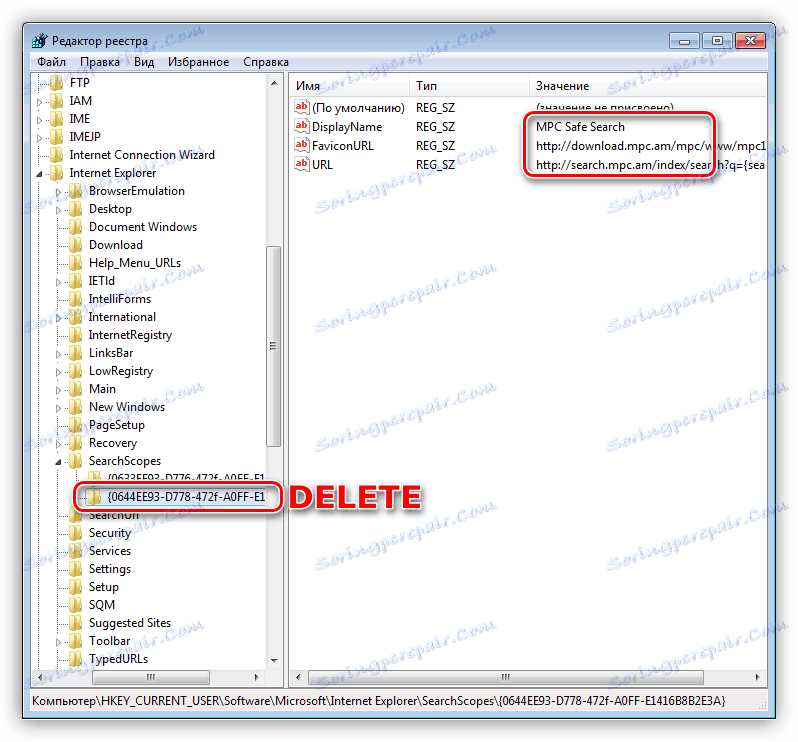حذف MPC Cleaner از کامپیوتر
Cleaner MPC یک برنامه رایگان است که ترکیبی از توابع پاک کردن سیستم از آوار و محافظت از رایانه های شخصی از تهدیدات اینترنت و ویروس ها است. این موقعیت این توسعه دهندگان محصول است. با این وجود، این نرم افزار بدون اطلاع شما نصب شده و اقدامات ناخواسته بر روی کامپیوتر انجام می شود. به عنوان مثال، در مرورگرها صفحه شروع تغییر می کند، پیام های مختلف با پیشنهاد "تمیز کردن سیستم" ظاهر می شوند، و همچنین اخبار نا مشخص به طور منظم در یک بلوک جداگانه در دسکتاپ نمایش داده می شود. این مقاله اطلاعاتی در مورد چگونگی حذف این برنامه از رایانه شما ارائه می دهد.
حذف پاک کننده MPC
بر اساس رفتار برنامه پس از نصب، می توان آن را به AdWare - "ویروس های تبلیغاتی" نسبت داد. چنین آفات در رابطه با سیستم تهاجمی نیست، آنها اطلاعات شخصی را سرقت نمی کنند (برای اغلب موارد)، اما آنها را دشوار می دانند که مفید باشند. در صورتی که شما MPC Cleaner را خودتان نصب نکنید، بهترین راه حل این است که آن را در اسرع وقت خلاص کنید.
همچنین ببینید: مبارزه با ویروس های تبلیغاتی
شما می توانید یک "اجاره دهنده" ناخواسته را از یک کامپیوتر به دو صورت غیرفعال کنید - با استفاده از نرم افزار خاص یا "کنترل پنل" . گزینه دوم همچنین برای کار "قلم" فراهم می کند.
روش 1: برنامه ها
موثرترین راه حذف هر برنامه است رفو حذف کننده . این برنامه به شما اجازه می دهد تا کلیه فایل ها و کلید های رجیستری که باقی مانده در سیستم پس از حذف استاندارد، به طور کامل پاک شوند. دیگر محصولات مشابه وجود دارد.
جزئیات بیشتر: 6 بهترین راه حل برای حذف کامل برنامه ها
- ما Revo را راه اندازی میکنیم و در لیست ما در برگیرنده ما هستیم. ما با PKM روی آن کلیک کرده و آیتم «Delete» را انتخاب می کنیم .
![به پاک کردن MPC Cleaner با Revo Uninstall بروید]()
- در پنجره بازشو MPC Cleaner، بر روی پیوند "حذف نصب بلافاصله" کلیک کنید.
![حذف MPC Cleaner با یک uninstaller استاندارد]()
- سپس گزینه "حذف" را انتخاب کنید.
![مرحله نهایی حذف MPC Cleaner با استفاده از یک uninstaller استاندارد]()
- پس از حذف برنامه کامل، کار پیشرفته را انتخاب کنید و روی «اسکن» کلیک کنید.
![انتخاب پوشه و حالت اسکن رجیستری در Revo Uninstaller]()
- روی دکمه "انتخاب همه" و سپس "حذف" را کلیک کنید . با این عمل کلیدهای رجیستری اضافی را از بین می بریم.
![انتخاب کلید های رجیستری برای حذف در Revo Uninstaller]()
- در پنجره بعدی، روش برای پوشه ها و فایل ها را تکرار کنید. اگر برخی از موارد را نمی توان حذف کرد، روی «پایان» کلیک کنید و رایانه را دوباره راه اندازی کنید.
![انتخاب و پاک کردن پوشه ها و فایل ها در برنامه Uninstaller Revo]()
لطفا توجه داشته باشید که ماژول های اضافی MPC AdCleaner و MPC Desktop را می توان با Client نصب کرد. آنها همچنین باید به همان شیوه حذف شوند، اگر این اتفاق نیفتد به طور خودکار.
روش 2: ابزار سیستم
این روش را می توان در مواردی استفاده کرد که با استفاده از Revo Uninstaller، به دلایلی غیر قابل اجرا است. برخی از اقدامات Revo را در حالت اتوماتیک اجرا کردند، ما باید به صورت دستی انجام دهیم. به هر حال، چنین رویکردی از نقطه نظر خلوص نتیجه کارآمدتر است، در حالی که برنامهها ممکن است از بعضی از «دم» ها دست بکشند.
- "کنترل پنل" را باز کنید . پذیرش جهانی - راه اندازی منوی Run را با میانبر Win + R و وارد کنید
control![شروع کنترل پنل با استفاده از منوی Run در ویندوز 7]()
- ما در لیست اپلت ها "برنامه ها و اجزای" را پیدا می کنیم .
![به پنل مدیریت برنامه ها و ویژگی های اپلت بروید]()
- فشار PCM را به Cleaner MPC و تنها مورد "حذف / تغییر" را انتخاب کنید .
![به پاک کردن MPC Cleaner در ویندوز 7 کنترل پنل بروید]()
- Uninstaller باز می شود، که ما مراحل 2 و 3 روش قبلی را تکرار می کنیم.
- شما ممکن است متوجه شوید که در این مورد ماژول اضافی در لیست قرار دارد، بنابراین لازم است حذف شود.
![حذف پلاگین Cleaner MPC از پنل مدیریت Windows 7]()
- پس از اتمام تمام عملیات، شما باید رایانه را راه اندازی مجدد کنید.
برای حذف کلید های رجیستری و فایل های برنامه دیگر باقی مانده باید انجام شود.
- بیایید با فایلها شروع کنیم. پوشه "Computer" را روی دسکتاپ باز کنید و در قسمت جستجو "MPC Cleaner" را بدون نقل قول وارد کنید. یافته پوشه ها و فایل ها حذف شده است (RMB - "حذف" ).
![حذف برنامه MPC Cleaner از کامپیوتر]()
- مراحل را با MPC AdCleaner تکرار کنید.
![حذف پوشه ها و فایل های AdCleaner از یک کامپیوتر]()
- این تنها برای تمیز کردن رجیستری از کلید باقی مانده است. برای انجام این کار، می توانید از یک نرم افزار خاص استفاده کنید، مثلا CCleaner ، اما بهتر است همه چیز را به صورت دستی انجام دهیم. ویرایشگر رجیستری را از منوی «اجرای» با فرمان باز کنید
regedit![شروع ویرایشگر رجیستری از منوی Run در ویندوز 7]()
- اول از بقیه سرویس MPCKpt خلاص میشویم . این در شاخه زیر قرار دارد:
HKEY_LOCAL_MACHINESYSTEMCurrentControlSetservicesMPCKpt![به کلید رجیستری که حاوی کلید های سرویس MPCKpt است حرکت کنید]()
بخش مناسب (پوشه) را انتخاب کنید، DELETE را فشار دهید و تأیید را حذف کنید.
![کلید رجیستری را که حاوی کلیدهای سرویس MPCKpt است حذف کنید]()
- تمام شاخه ها را ببندید و آیتم بالا را با نام «کامپیوتر» انتخاب کنید . این کار به این ترتیب انجام می شود که موتور جستجو از همان ابتدا اسکن رجیستری را آغاز می کند.
![به کلید رجیستری رجیستری در ویندوز 7 بروید]()
- بعد، به منوی "ویرایش" بروید و "یافتن" را انتخاب کنید.
![به کلید جستجو در رجیستری ویندوز 7 بروید]()
- در پنجره جستجو، "MPC Cleaner" را بدون نقل قول وارد کنید، علامت گذاری کنید، همانطور که در تصویر نشان داده شده است، و دکمه "یافتن بعدی" را کلیک کنید.
![تنظیم گزینه برای پیدا کردن کلید در رجیستری سیستم ویندوز 7]()
- کلیدی یافت شده را با استفاده از کلید DELETE حذف کنید .
![حذف کلید غیر ضروری از رجیستری در ویندوز 7]()
به دقت به کلیدهای دیگر در بخش نگاه کنید. ما می بینیم که آنها نیز به برنامه ما تعلق دارند، بنابراین می توان آن را کاملا حذف کرد.
![حذف یک پارتیشن در رجیستری سیستم ویندوز 7]()
- جستجو را با کلید F3 ادامه دهید . با تمام داده های موجود ما اقدامات مشابهی انجام می دهیم.
- پس از حذف همه کلید ها و پارتیشن ها، باید دستگاه را مجددا راه اندازی کنید. این حذف پاک کننده MPC را از کامپیوتر کامل می کند.
نتیجه گیری
رایانه خود را از ویروس ها و دیگر نرم افزارهای ناخواسته پاک می کند بسیار سخت است. به همین دلیل لازم است مراقبت از امنیت کامپیوتر و جلوگیری از نفوذ به سیستم از آنچه که نباید وجود دارد. سعی کنید برنامه های دانلود شده از سایت های مشکوک را نصب نکنید. با استفاده از محصولات رایگان با دقت، به عنوان همراه با آنها "مسافران بدون بلیط" در قالب قهرمان امروز ما می توانید بر روی دیسک دریافت کنید.